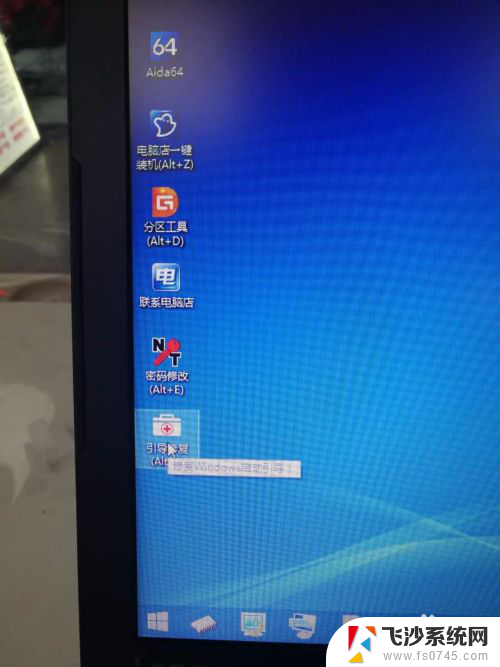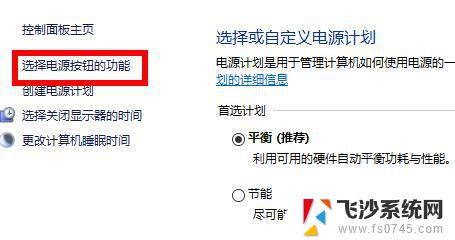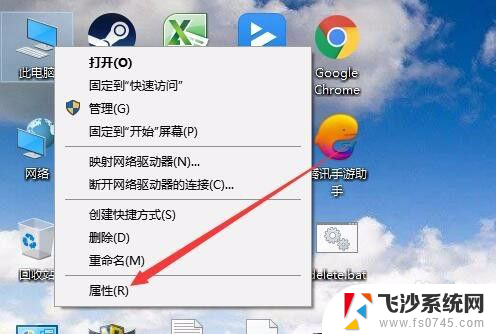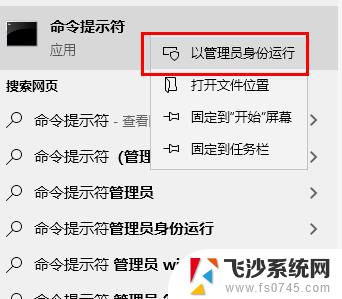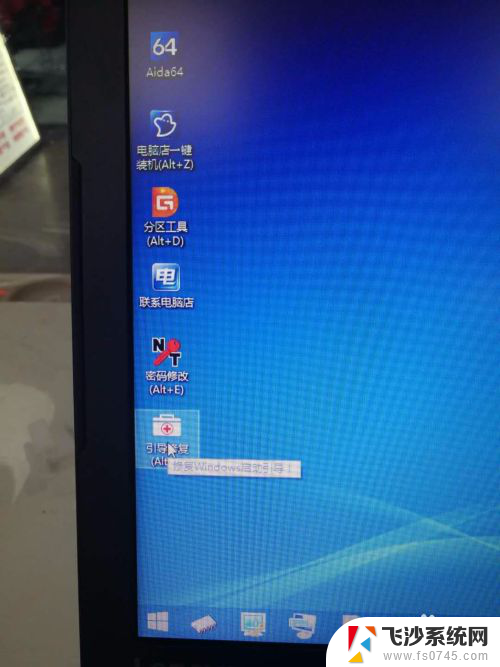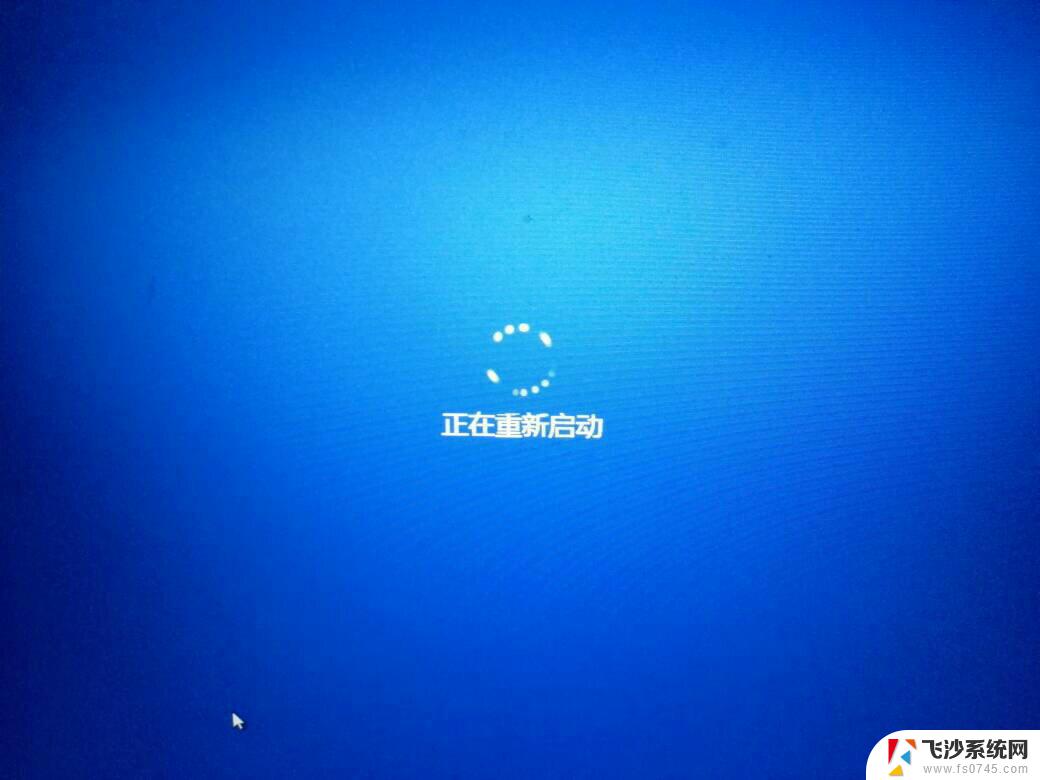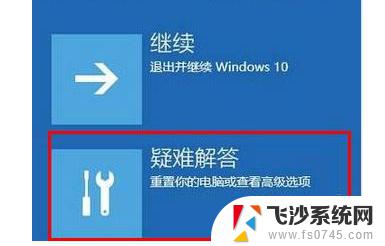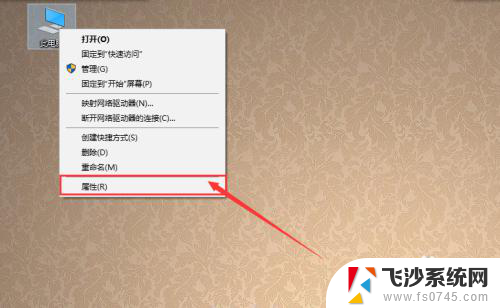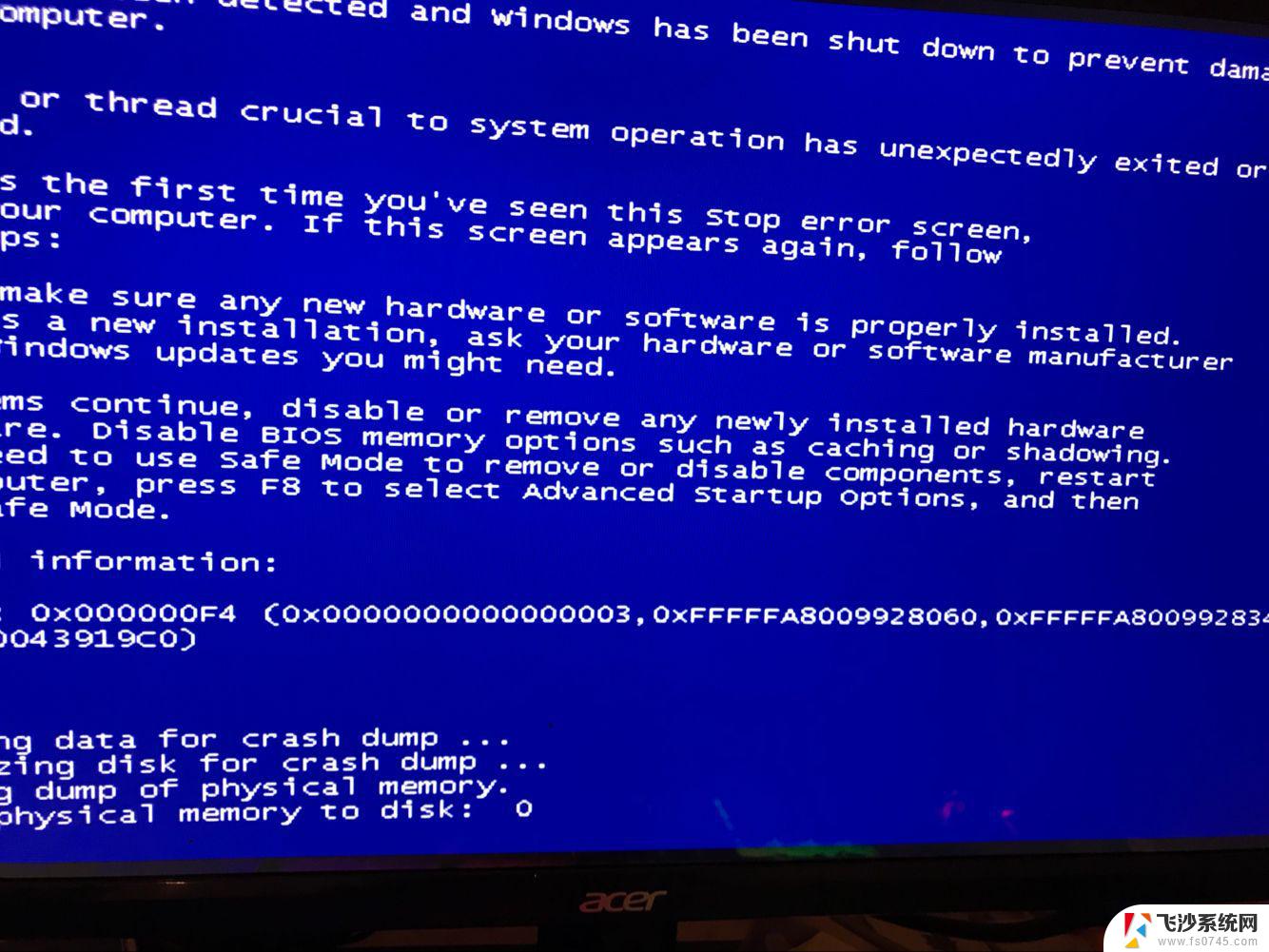win10电脑在ipv4启动pxe怎么解决 win10电脑启动出现start pxe over ipv4错误怎么解决
当您的Win10电脑在启动时出现Start PXE over IPv4错误提示时,可能会让您感到困惑和焦虑,这种错误通常是由于计算机尝试从网络引导而不是从硬盘驱动器引导造成的。但请不要担心,我们可以通过一些简单的步骤来解决这个问题,让您的电脑顺利启动。接下来我们将介绍一些解决方法,帮助您解决Win10电脑在IPv4启动PXE时出现的问题。

解决办法如下:
电脑出现start pxe over ipv4这个情况,一般是硬盘启动失败。自动搜索从网络启动,是网络唤起功能导致的。解决方法两个:
方法一开机之前拔掉电脑网线即可,只是如果每次都这样,未免太麻烦。
方法二具体方法:
1、进入BIOS:修改network boot 改成本地硬盘。
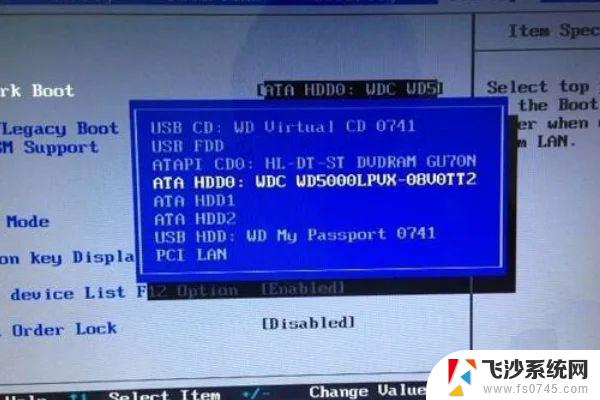
2、依次找到【config】下【network】。
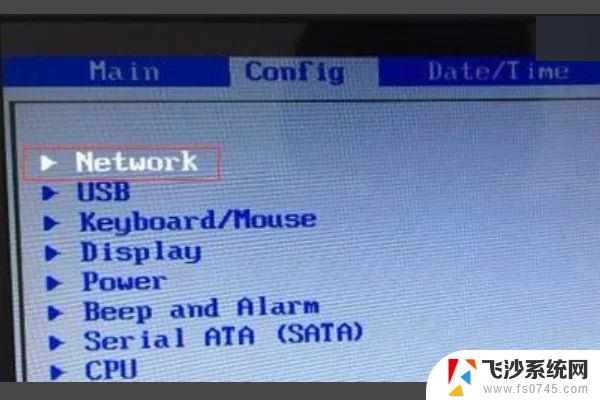
3、将图片中的前三项都设置成【Disabled】。
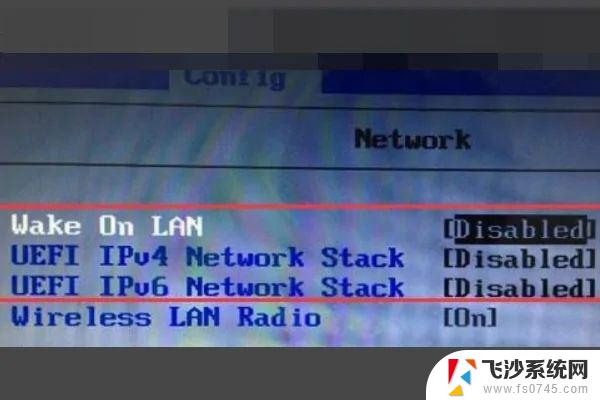
4、按快捷键【F10】保存并退出BIOS设置。然后重新启动电脑就行了。
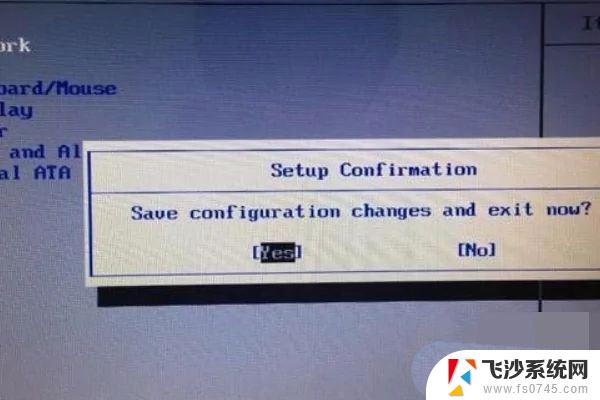
Win10 KB5031356安装失败提示错误0x8007000d怎么办?
Win10系统更新失败提示0x80070003错误代码怎么修复?
win10蓝屏错误代码Kernel Security Check Failure怎么修复?
以上就是win10电脑在ipv4启动pxe怎么解决的全部内容,有出现这种现象的小伙伴不妨根据小编的方法来解决吧,希望能够对大家有所帮助。